Dieser Artikel hilft dir dabei, das volle Potenzial deines iPhone 14 mit leicht verständlichen Tipps und Einblicken in seine einzigartigen Funktionen zu entdecken.

Inhaltsverzeichnis
- Erste Schritte mit deinem iPhone 14
- Personalisierungstipps
- Kamera- und Fototricks
- Gesundheits- und Sicherheitsfunktionen
- Maximierung der Akkulaufzeit
- Verwendung des neuen Action-Modus
- Versteckte Gesten und Verknüpfungen
- eSIM und ihre Vorteile
- Beheben von häufigen Problemen
Erste Schritte mit deinem iPhone 14
Wenn du dein iPhone zum ersten Mal auspackst, schalte es ein und folge den Anweisungen auf dem Bildschirm, um es einzurichten. Verbinde dich mit dem Wi-Fi, melde dich mit deiner Apple ID an und entscheide, ob du Informationen von einem alten Gerät übertragen möchtest. Es ist einfach und du kannst Einstellungen wie Siri und Standortdienste während des Prozesses anpassen.
Wie du dein iPhone 14 personalisieren kannst
Mache dein iPhone wirklich zu deinem eigenen! Beginne mit dem Startbildschirm:
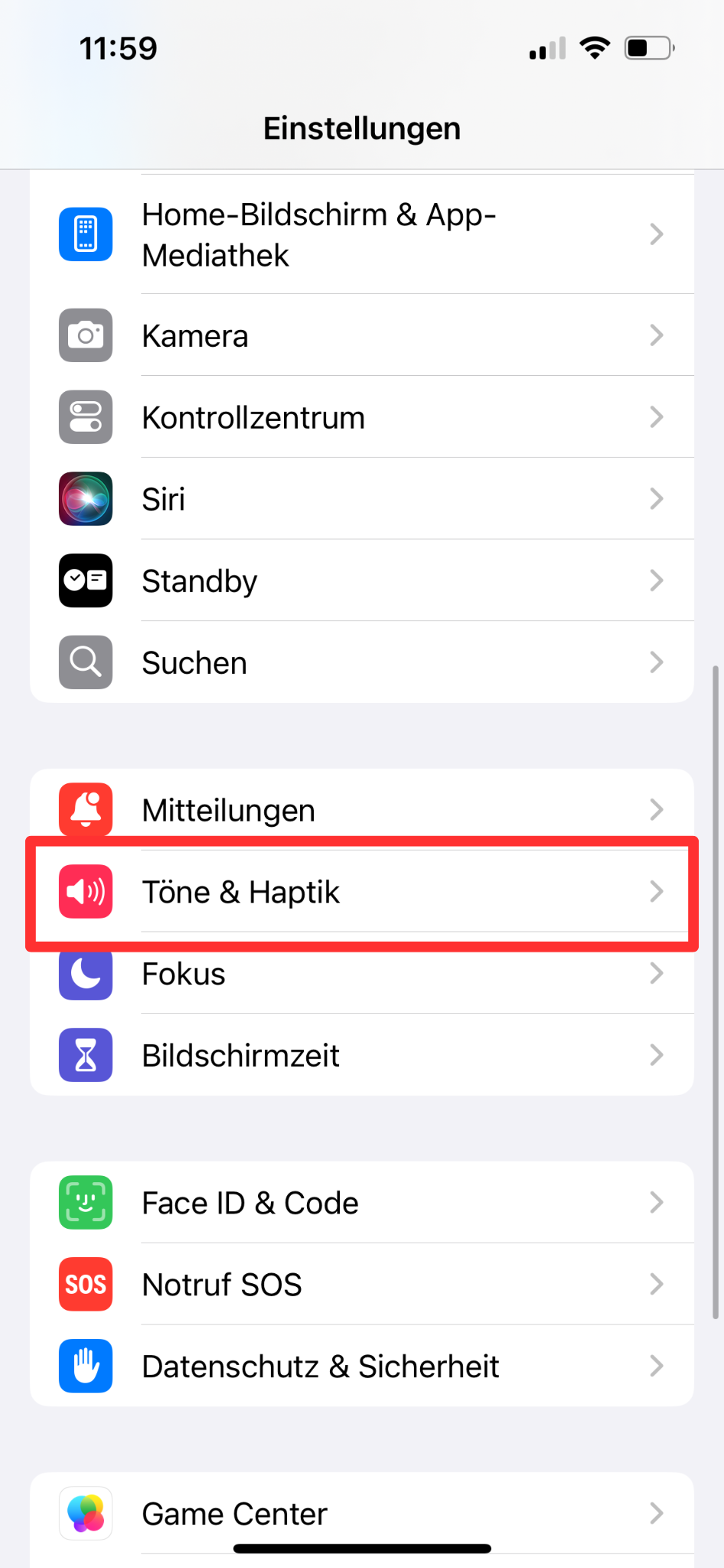
- Widgets: Drücke auf den Startbildschirm und halte ihn einen kurzen Moment gedrückt. Tippe dann auf das Plus-Symbol, um Widgets wie Wetter, Kalender oder Musik hinzuzufügen.
- Standard-Apps: Bevorzugst du Google Chrome gegenüber Safari? Dann gehe zu Einstellungen, finde Chrome und tippe auf „Standard-Browser-App“, um deinen bevorzugten Browser zum Standard Browser zu machen..
- Töne und Haptik: Passe deinen Klingelton und Benachrichtigungston in den Einstellungen unter Töne & Haptik an.
Kamera- und Fototricks
- Wie du das Beste aus deiner iPhone 14-Kamera herausholen kannst
- Erweiterte Einstellungen: Tippe in der Kamera-App auf den Pfeil, um Einstellungen wie Seitenverhältnis, Belichtungsanpassungen und mehr zu öffnen.
- Fotos bei schlechten Lichtverhältnissen: Der Photonik-Engine verbessert deine Fotos bei schwachem Licht – einfach zielen und schießen!
- Versteckte Funktionen: Entdecke Funktionen wie Serienaufnahmen, indem du den Auslöseknopf im Foto-Modus gedrückt hältst.
Gesundheits- und Sicherheitsfunktionen
Verbessere deine Sicherheit mit diesen Funktionen:
- Notruf über Satellit: Wenn du in Schwierigkeiten bist, ohne Mobilfunkempfang, öffne die Telefon-App, drücke auf Notruf und das Telefon ruft über Satellit um Hilfe.
- Unfallerkennung: Wenn du in einen Autounfall gerätst, ruft dein iPhone automatisch Hilfe. Stelle sicher, dass diese Funktion in den Einstellungen unter Notruf aktiviert ist.
Akkulaufzeit deines iPhone 14 verlängern
So verlängerst du die Akkulaufzeit deines Akkus:
- Optimiere die Einstellungen: Aktiviere den Energiesparmodus in den Einstellungen > Batterie, wenn du Energie sparen möchtest.
- Akku-Gesundheit: Überwache den Zustand deines Akkus und prüfe, ob er ausgetauscht werden muss, indem du zu Einstellungen > Batterie > Batteriezustand navigierst.
Drehe flüssige Videos im Action-Modus
- Aktivieren des Action-Modus: Streiche in der Kamera-App zum Videomodus und tippe vor der Aufnahme auf das Action-Modus-Symbol oben links.
- Tipps für stabile Aufnahmen: Halte das Telefon ruhig für die besten Ergebnisse.
Versteckte Gesten und Verknüpfungen
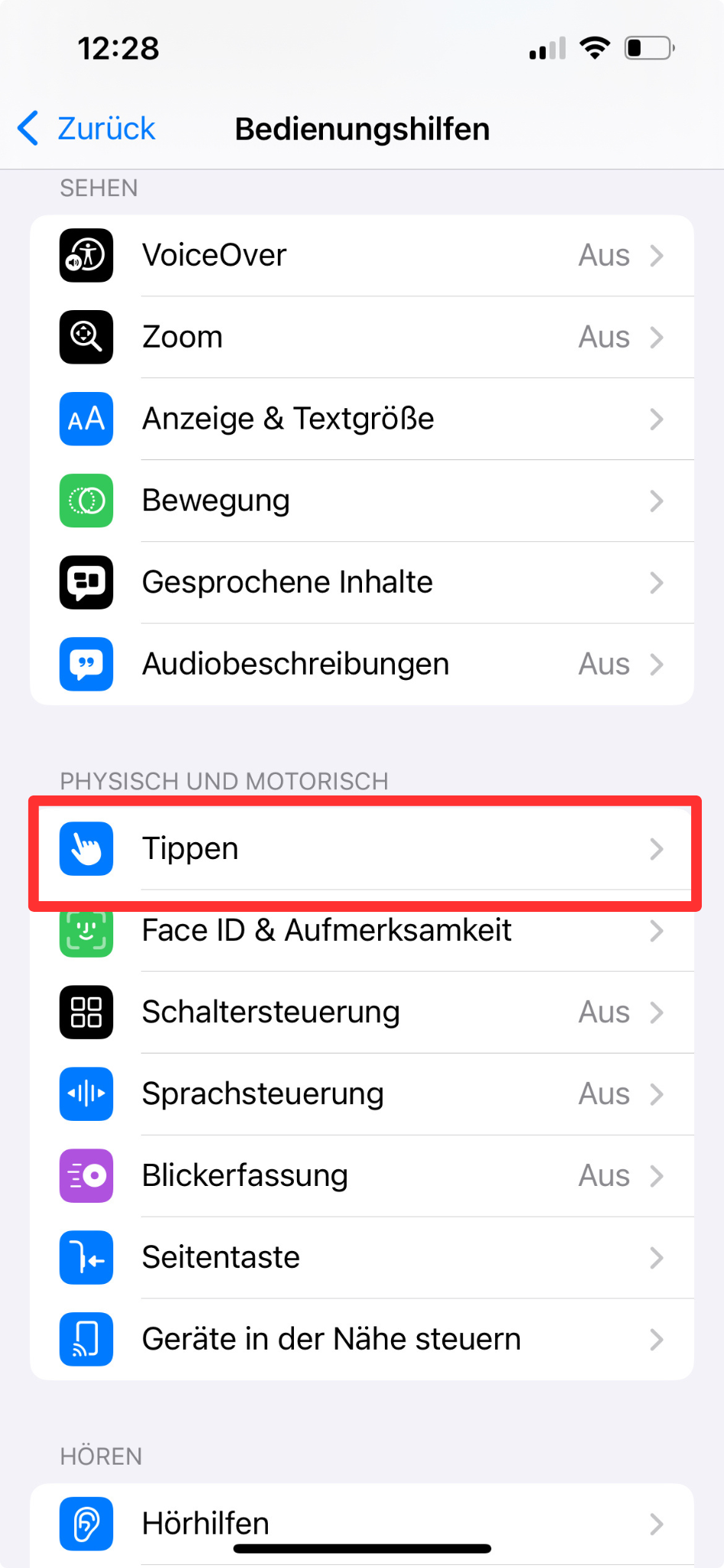
- Nutze die Rückseite des iPhones: Doppel- oder dreifach-tippe auf die Rückseite Ihres iPhones, um Aktionen wie das Aufnehmen eines Screenshots oder das Starten einer App auszuführen. Konfiguriere dies in den Einstellungen > Bedienungshilfen > Tippen > Auf Rückseite tippen.
- Assistive Touch: Greife auf Funktionen ohne Tasten zu, indem du Assistive Touch in den Einstellungen > Bedienungshilfen aktivierst.
eSIM und ihre Vorteile
Das iPhone 14 verwendet eSIMs, elektronische SIM-Karten:
- Einrichtung: Konfiguriere deine eSIM, indem du zu Einstellungen > Mobilfunk > Mobilfunkplan hinzufügen navigierst und deinen eSIM-QR-Code scannst.
- Vorteile: eSIMs unterstützen mehrere Telefonnummern und vereinfachen den Wechsel des Anbieters.
Wenn dir dieser Artikel gefallen hat, entdecke, welches Modell zwischen dem iPhone 14 und dem iPhone 13 das richtige für dich ist, in unserem detaillierten Vergleich von iPhone 14 und iPhone 13. Wir bieten eine umfassende Übersicht der wichtigsten Unterschiede, um dir bei deiner Entscheidung zu helfen.
Fehlerbehebung für das iPhone 14
- Lädt nicht: Stelle sicher, dass dein Kabel und Ladegerät MFi-zertifiziert sind. Probiere verschiedene Steckdosen oder Kabel aus. Schaue dir auch unseren Beitrag zu diesem Thema an.
- iOS-Fehler: Starte dein iPhone neu. Wenn Probleme weiterhin bestehen, aktualisiere dein iOS oder setze deine Einstellungen zurück, indem du zu Einstellungen > Allgemein > iPhone übertragen oder zurücksetzen navigierst. Das Update auf iOS 17 hängt? Lies dir diesen Artikel durch.
Zeit für ein Upgrade? Falls deine Geräte langsam veraltet sind und du Lust auf ein iPhone 14 oder neuer bekommen hast, sieh dir Swappies Auswahl an refurbished iPhones an (z. B. ein iPhone 15 oder das neueste iPhone 16). Jedes Gerät durchläuft eine strenge Inspektion und wird mit einer 36-monatigen Garantie geliefert – die clevere Wahl für dein nächstes Apple-Produkt. Bei Swappie kannst du ganz einfach ein iPhone nach deinen Vorlieben entdecken. Legst du viel Wert auf ein iPhone mit großem Speicherplatz oder ist eine Top-Kameraqualität ein absolutes Muss für dich? Egal, was es ist, bei Swappie findest du dein Traum-Smartphone.
Du bist dir noch unsicher, ob Refurbished das Richtige für dich ist? Lies dir doch gerne diesen Artikel zum Thema Refurbished vs. Neu durch oder schaue dir an, was andere über refurbished iPhones denken.
